СНТ на импорт оформляется исключительно для импорта из стран ЕАЭС.
СНТ на импорт можно оформить как на основании документа «Поступление ТМЗ и услуг» с типом операции «Импорт», так и отдельным документом.
Для того чтобы оформить СНТ на основании документа «Поступление ТМЗ и услуг» с типом операции «Импорт», необходимо правой кнопкой мыши кликнуть на кнопку «СНТ».
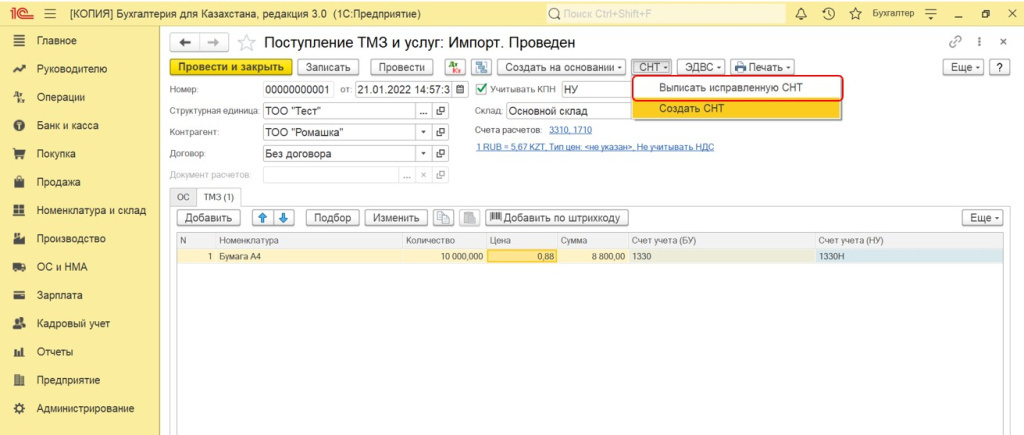
В новом окне будет сформирован документ «Электронная сопроводительная накладная на товары». Во вкладке «А. Общий раздел» необходимо заполнить «Тип СНТ», «Дата оформления СНТ», «Дата отгрузки товара», «Вид операции», «Ввоз товаров на территорию РК».
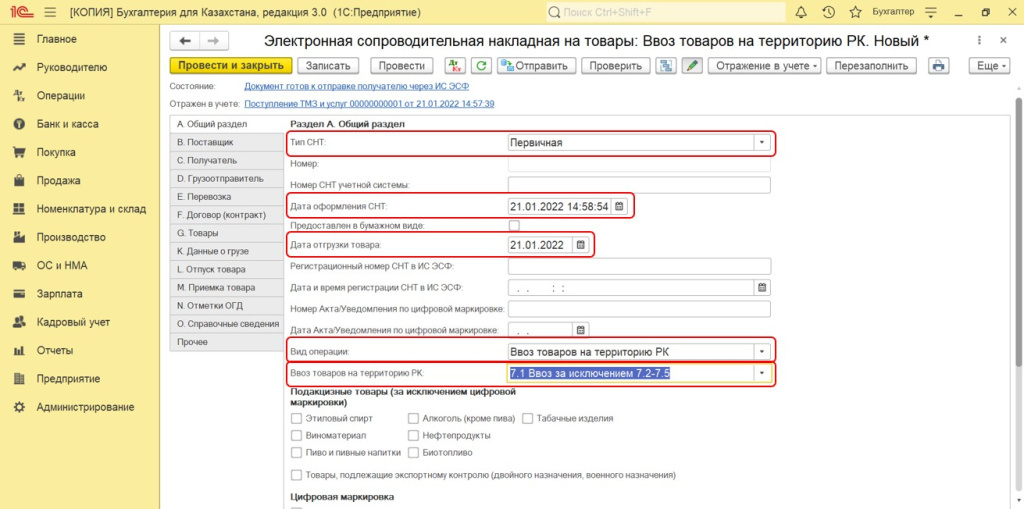
Во вкладке «B. Поставщик» необходимо заполнить поля «Поставщик», «Наименование поставщика/отправителя», проставить признак «Нерезидент», «Фактический адрес отправки/отгрузки», «Код страны регистрации поставщика», «Код страны отправки/отгрузки».
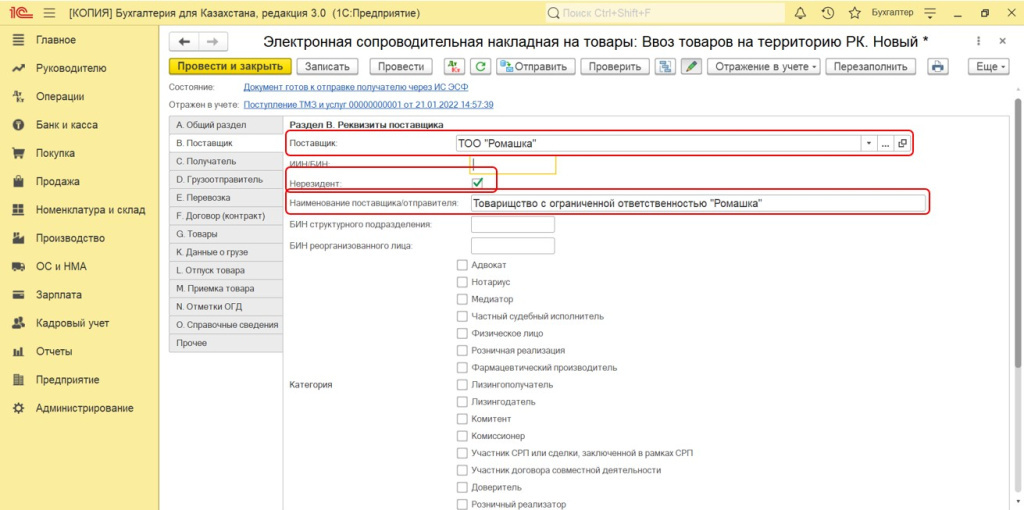
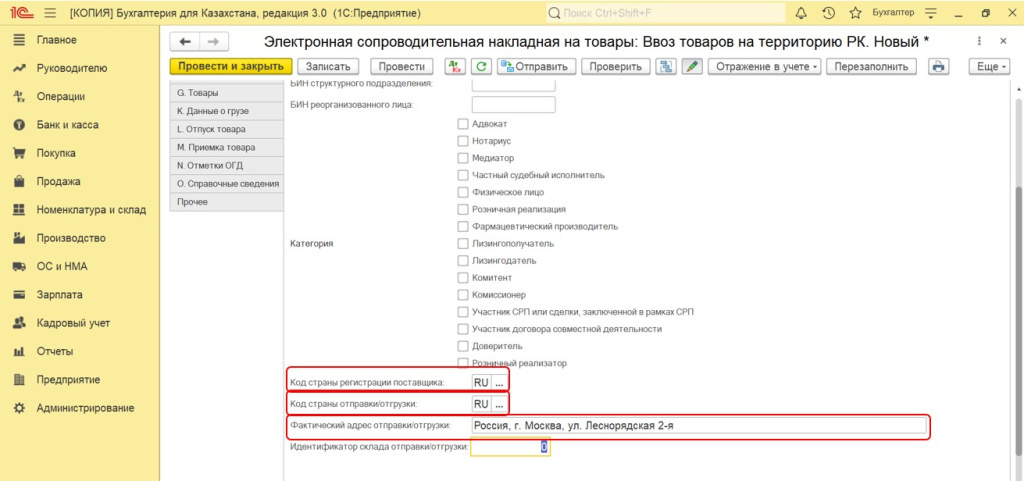
Во вкладке «С. Получатель» необходимо заполнить поля «Получатель», «ИИН/БИН», «Наименование получателя», «Код страны регистрации получателя», «Код страны доставки/поставки», а также выбрать Ваш Виртуальный склад, в режиме редактирования («Фактический адрес доставки/поставки» и «Идентификатор склада доставки/поставки» подтянутся автоматически).
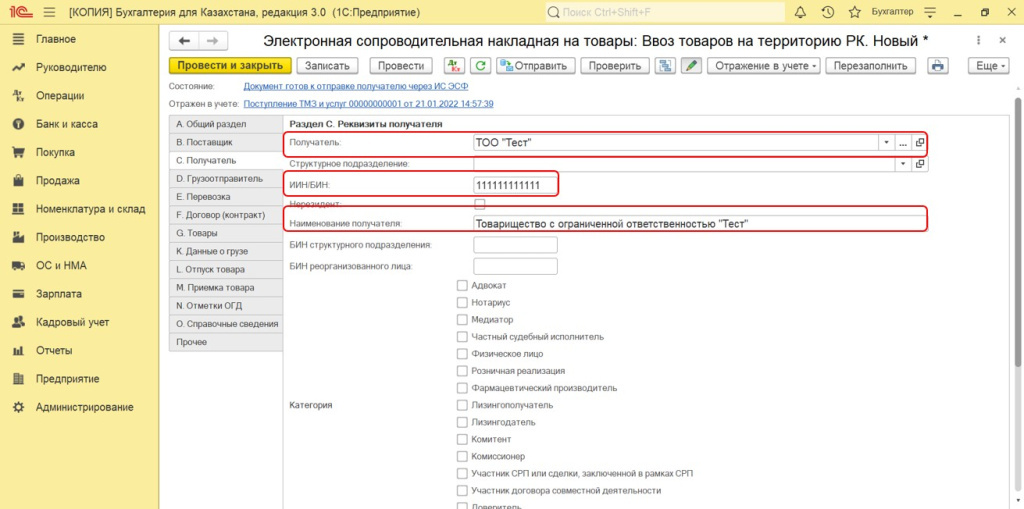
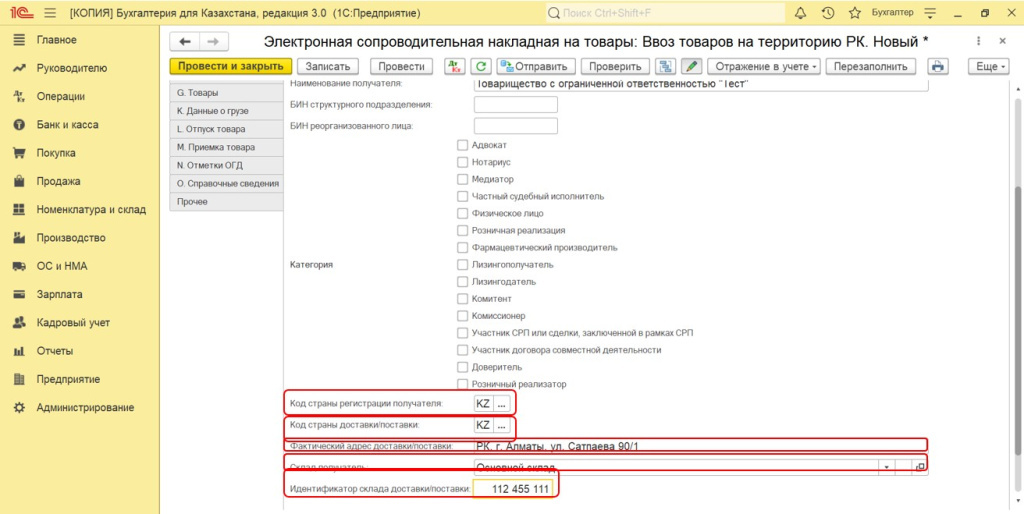
Во вкладке «D. Грузополучатель» в разделе «Реквизиты грузоотправителя и грузополучателя» необходимо заполнить поля «Грузоотправитель», проставить признак «Нерезидент», «Наименование грузоотправителя», «Код страны отправки».
В разделе «Реквизиты грузополучателя» необходимо заполнить такие поля как «Грузополучатель», «ИИН/БИН», «Наименование грузополучателя», «Код страны доставки».
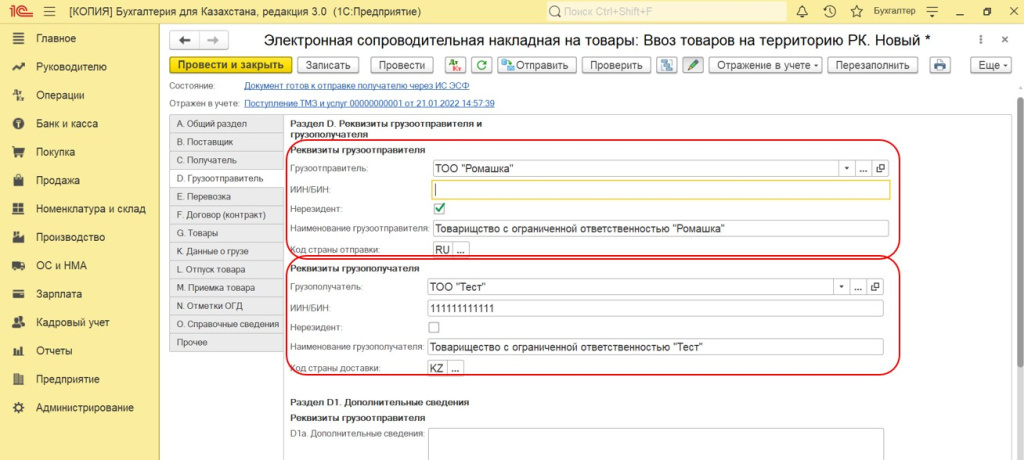
Раздел «Е. Перевозка». Обязательно необходимо указать вид транспорта, посредством которого будет доставлен товар.
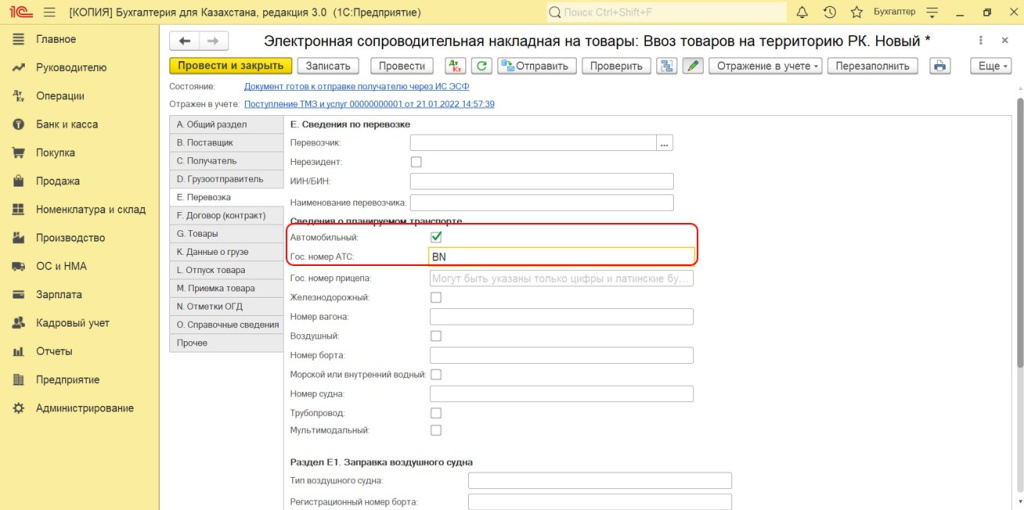
Раздел «F. Договор». В случае, если был заключен договор с поставщиком, то его необходимо указать, если же нет, то проставляем признак «Без договора».
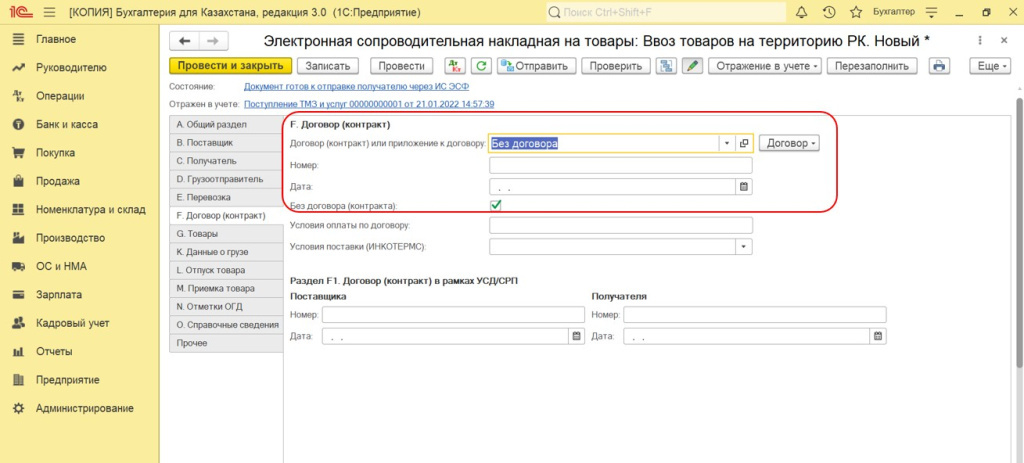
Вкладка «G. Товары». Заполнится автоматически, если СНТ была создана на основании документа «Поступление ТМЗ и услуг» с типом операции «Импорт». Если документ был создан как самостоятельный, то товар необходимо добавить вручную. Во вкладке товары обязательными полями для заполнения являются: «Наименование товара» (обязательно указывать наименование, которое будет указано при сдаче ФНО 328.00), «Признак происхождения», «Код товара (ТН ВЭД ЕАЭС), «Код единиц измерения», «Ед. изм», «Кол-во (объем)», «Цена за единицу товара», признак «Без НДС».
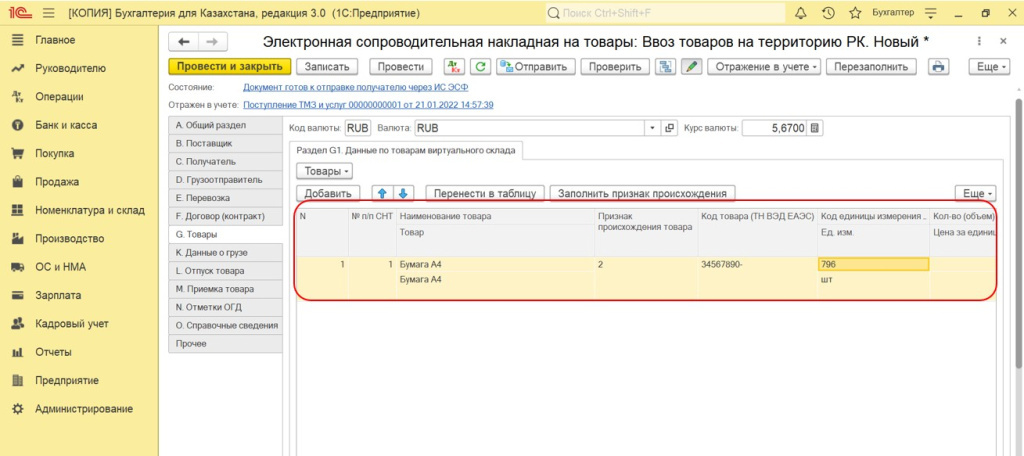

Далее последовательно нажимаем «Записать» и «Отправить».
В случае если вид транспорта «Автомобиль», то необходимо дождаться подтверждения инспектора ОГД, после чего по кнопке «Подтвердить» подтвердить СНТ на импорт.
Если Вы указали любой другой вид транспорта, то у вас есть возможность сразу же подтвердить СНТ, после получения груза.
Далее необходимо сдать ФНО 328.00. После сдачи нужно сопоставить ФНО 328.00 и СНТ.
Для настройки прямой отправки СНТ с 1С рекомендуем обратиться к профессионалам компании «Первый БИТ». Наши специалисты готовы помочь, а также провести качественное обучение.
Стоимость услуги от 77 000 тенге с учетом НДС (при наличии действующего договора 1С:ИТС). Срок реализации 1-2 дня.
* При заключении договора 1С:ИТС услуги линии консультации предоставляются бесплатно.
Если у Вас возникли проблемы с оформлением и отправкой СНТ или Вы столкнулись со следующими проблемами:
- не хватает остатков по источникам;
- не хватает остатков на Виртуальном складе;
- не проводится СНТ;
- не подтверждается СНТ,
обращайтесь к менеджерам компании «Первый БИТ».
Эксперты Первого БИТа найдут решение!




